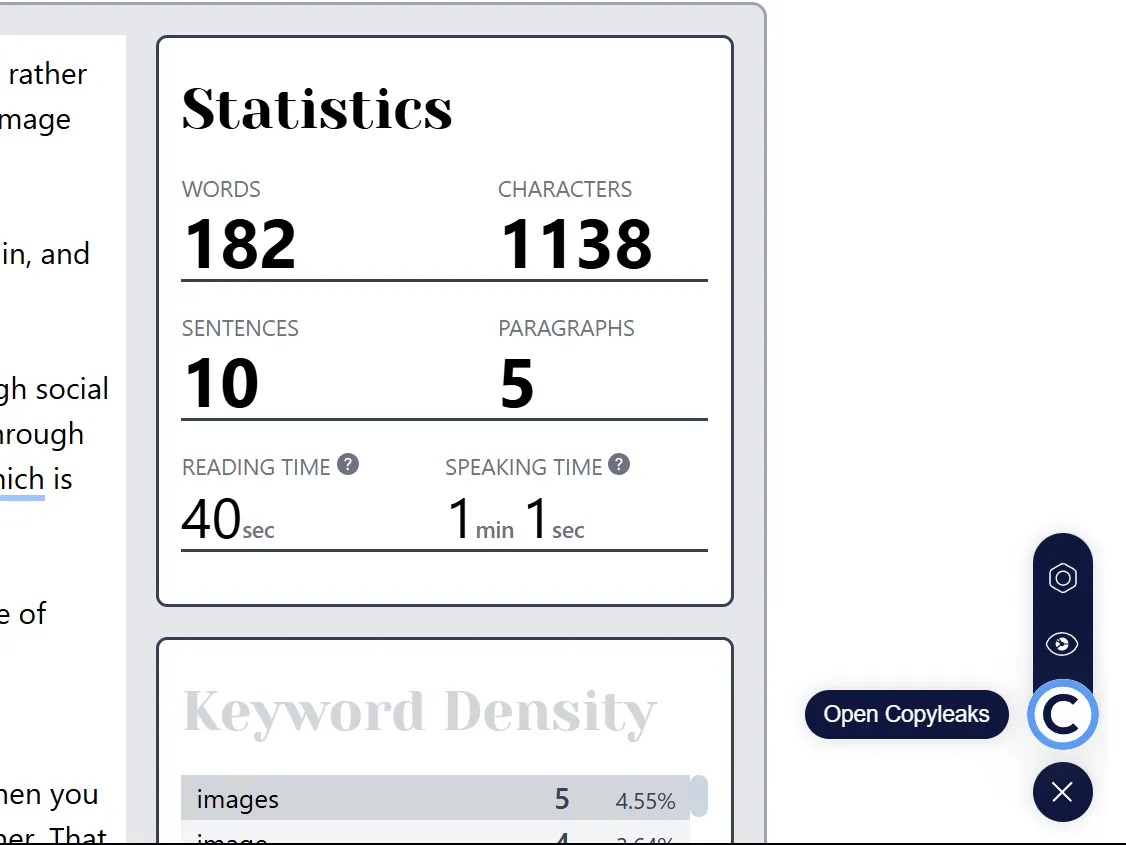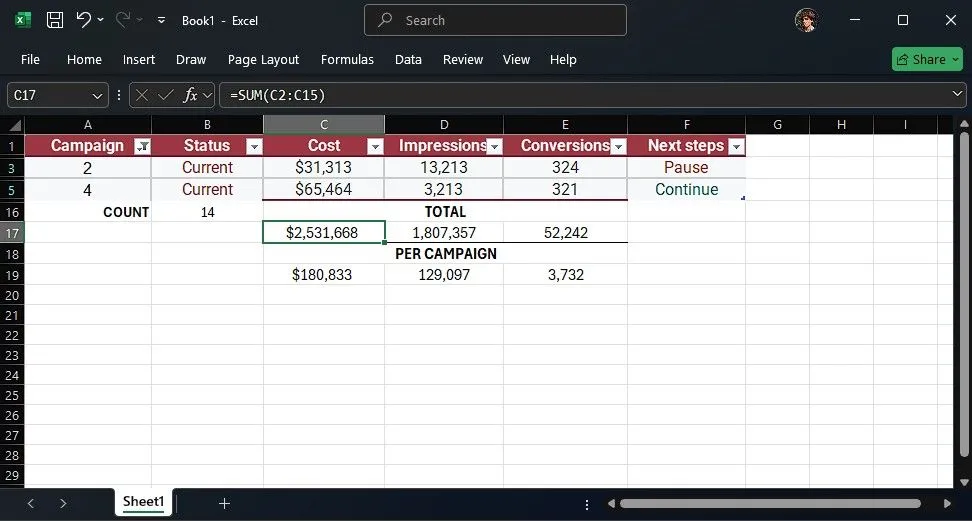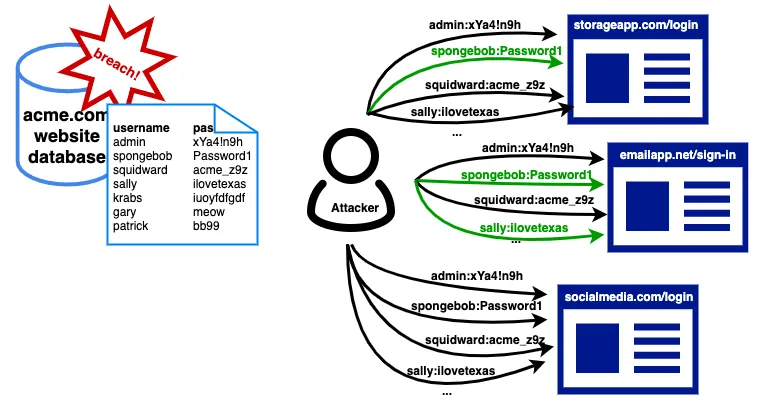Bạn có cảm thấy mệt mỏi khi phải nhìn vào những bảng tính Excel đầy dữ liệu khô khan và khó đọc? Giống như bạn, nhiều người dành cả ngày làm việc với các con số, cho đến khi khám phá ra một thủ thuật trực quan hóa đơn giản nhưng cực kỳ hiệu quả trong Excel: Data Bars. Phương pháp này không cần đến các tiện ích bổ sung phức tạp, lại nhanh chóng giúp dữ liệu trở nên rõ ràng hơn, dễ dàng nhận diện xu hướng và thú vị hơn rất nhiều.
Tại Sao Data Bars Lại Là Giải Pháp Trực Quan Hóa Dữ Liệu Đáng Tin Cậy Hơn?
Phần lớn chúng ta thường ngay lập tức nghĩ đến việc tạo biểu đồ (bar charts, line graphs, hay pie charts) khi muốn thêm yếu tố trực quan vào dữ liệu trong Excel. Chúng ta sẽ mất hàng phút quý báu để tạo các loại biểu đồ này, sau đó lại vất vả định vị chúng cho đúng chỗ trong bảng tính. Kết quả là các biểu đồ thường bị chật chội trong một góc hoặc phải nằm trên một trang tính riêng biệt, khiến việc đối chiếu dữ liệu gặp khó khăn.
Data Bars, một tính năng được tích hợp sẵn trong Conditional Formatting (Định dạng có điều kiện) của Excel, lại là một giải pháp tốt hơn rất nhiều trong nhiều trường hợp. Chúng biến các con số trong ô thành những thanh ngang ngay bên trong ô đó, giúp bạn dễ dàng nhận biết các giá trị cao, thấp và các xu hướng tổng thể chỉ trong nháy mắt. Đặc biệt, không giống như biểu đồ riêng lẻ, Data Bars tự động điều chỉnh tỷ lệ khi dữ liệu của bạn thay đổi, đảm bảo tính nhất quán và cập nhật liên tục.
Dưới đây là các bước đơn giản để thêm Data Bars vào bảng tính Excel của bạn:
- Chọn phạm vi dữ liệu mà bạn muốn áp dụng.
- Đi đến thẻ Home (Trang chủ) trên thanh Ribbon.
- Nhấp vào Conditional Formatting (Định dạng có điều kiện) > Data Bars và chọn một kiểu thanh (chẳng hạn Gradient Fill – Đổ màu gradient hoặc Solid Fill – Đổ màu đồng nhất).
Chỉ với thiết lập mặc định trong Excel, Data Bars đã ngay lập tức giúp bảng tính của bạn có một diện mạo trực quan mới. Tuy nhiên, bạn hoàn toàn không bị giới hạn ở những tùy chọn cơ bản này.
Tùy Biến Data Bars Để Bảng Tính Excel Của Bạn Ấn Tượng Hơn
Sau khi đã áp dụng Data Bars, bạn có thể tùy chỉnh giao diện của chúng để phù hợp với phong cách hoặc nhu cầu báo cáo của mình. Nếu bạn đang sử dụng Excel Online, một cửa sổ pop-up có thể xuất hiện để bạn quản lý các quy tắc định dạng có điều kiện.
 Cửa sổ pop-up quản lý quy tắc định dạng có điều kiện trong Excel Online sau khi kích hoạt Data Bars
Cửa sổ pop-up quản lý quy tắc định dạng có điều kiện trong Excel Online sau khi kích hoạt Data Bars
Ngoài ra, bạn cũng có thể nhấp vào Conditional Formatting (Định dạng có điều kiện) > Manage Rules (Quản lý quy tắc). Hộp thoại Show formatting rules for (Hiển thị quy tắc định dạng cho) cho phép bạn lựa chọn giữa phần hiện tại hoặc toàn bộ trang tính.
Khi nhấp vào Edit Rule (Chỉnh sửa quy tắc), bạn có thể thực hiện các tùy chỉnh sau:
- Chọn giữa Gradient Fill và Solid Fill: Gradient Fill tạo hiệu ứng chuyển màu tinh tế và mượt mà, trong khi Solid Fill mang lại vẻ ngoài đậm nét và rõ ràng.
- Quyết định Show Bar Only (Chỉ hiển thị thanh): Lựa chọn này sẽ ẩn giá trị số trong ô, chỉ hiển thị thanh dữ liệu để có cái nhìn trực quan hoàn toàn.
- Thay đổi màu sắc của thanh: Bạn có thể tùy chỉnh màu sắc để phù hợp với thương hiệu công ty, chủ đề mùa vụ hoặc sở thích cá nhân.
- Đặt giá trị tối thiểu (Minimum) và tối đa (Maximum) tùy chỉnh: Thay vì để Excel tự động tính toán, bạn có thể thiết lập các giá trị cố định để đảm bảo tính nhất quán giữa các phạm vi dữ liệu khác nhau.
- Điều chỉnh hướng của thanh (trái sang phải hoặc phải sang trái): Tùy chọn này hữu ích cho một số loại dữ liệu đặc biệt, ví dụ như các xu hướng giảm dần hoặc điểm số đảo ngược.
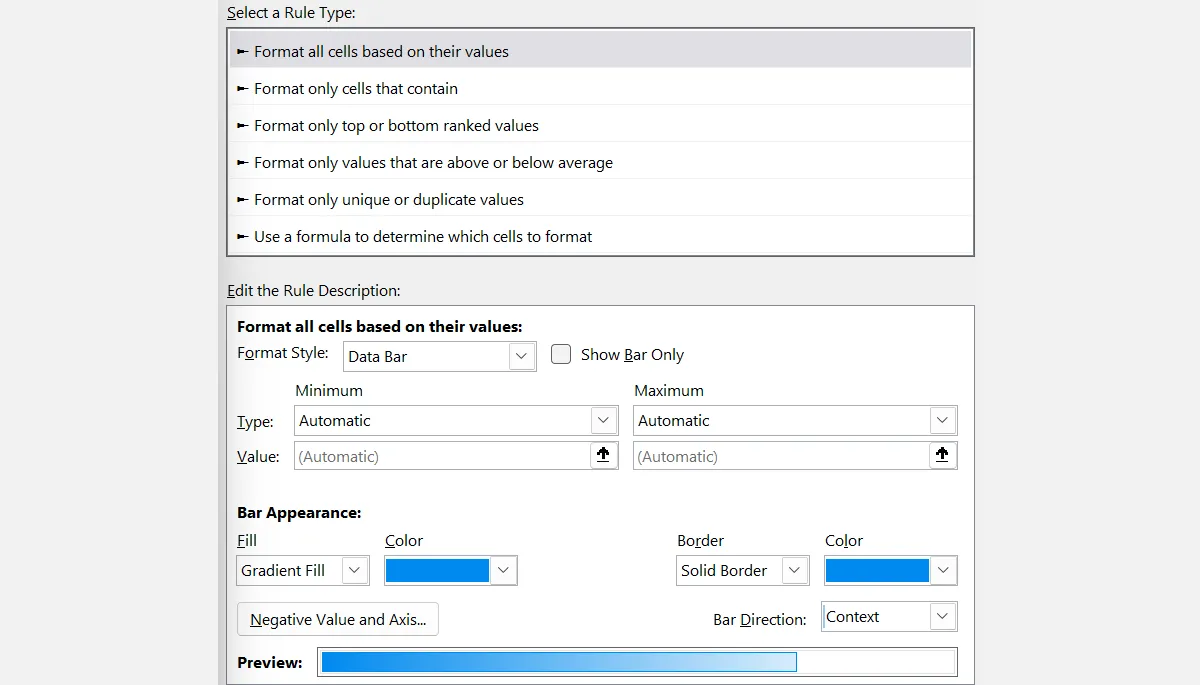 Màn hình chỉnh sửa các quy tắc định dạng Data Bars trong Microsoft Excel với các tùy chọn tùy chỉnh
Màn hình chỉnh sửa các quy tắc định dạng Data Bars trong Microsoft Excel với các tùy chọn tùy chỉnh
Những thay đổi này, dù nhỏ, lại tạo nên sự khác biệt lớn trong việc giúp bảng tính của bạn trở nên dễ tiếp cận và trực quan hơn rất nhiều.
Hiểu Rõ Cơ Chế Hoạt Động Của Data Bars Trong Excel
Đây là phần khá thú vị và không phải lúc nào cũng hiển nhiên. Excel tạo các thanh Data Bars bằng cách so sánh giá trị của từng ô với các ô khác trong phạm vi bạn đã chọn. Phần mềm sẽ tự động thiết lập giá trị tối thiểu và tối đa dựa trên dãy giá trị trong phạm vi được chọn.
Điều này có nghĩa là nếu dữ liệu của bạn dao động từ 30 đến 90, Excel sẽ coi 30 là thanh ngắn nhất và 90 là thanh dài nhất. Tuy nhiên, nếu bạn áp dụng cùng một định dạng cho một cột khác với phạm vi khác (ví dụ: từ 0 đến 50), thì giá trị 45 trong cột thứ hai có thể trông dài hơn giá trị 60 trong cột đầu tiên do tỷ lệ khác nhau.
Để giữ cho các thanh dữ liệu nhất quán, bạn nên tự cài đặt giá trị tối thiểu và tối đa. Hãy vào Edit Rule (Chỉnh sửa quy tắc), sau đó trong mục Minimum (Tối thiểu) và Maximum (Tối đa), chọn Number (Số) và nhập các giá trị cố định (ví dụ: 0 và 100).
Một điểm đặc biệt khác là cách các ô trống, số 0 và số âm hoạt động một cách tinh tế khác nhau:
- Ô trống: Sẽ không hiển thị thanh nào cả.
- Số 0: Tạo ra một vệt màu rất nhỏ, có thể trông giống như một giá trị nhỏ.
- Số âm: Tạo ra các thanh theo hướng ngược lại (sang bên trái). Mặc định, chúng cũng có màu nền khác, mặc dù bạn có thể sửa đổi bằng cách nhấp vào Negative Value and Axis… (Giá trị âm và Trục…).
- Ngay cả các giá trị giống hệt nhau cũng có thể xuất hiện không bằng nhau nếu có liên quan đến số thập phân không hiển thị đầy đủ.
Để tránh những vấn đề này và các rắc rối khác, bạn có thể áp dụng các mẹo sau:
- Làm tròn dữ liệu trước khi áp dụng định dạng để đảm bảo tính chính xác trực quan.
- Thay thế các ô trống bằng các giá trị giữ chỗ như số 0 hoặc “N/A” nếu chúng không có ý nghĩa là trống về mặt hình ảnh.
- Data Bars chỉ hoạt động với các giá trị số; Excel sẽ bỏ qua các ô chứa văn bản hoặc lỗi.
- Đối với các bảng tính cực lớn, hãy cân nhắc chỉ áp dụng Data Bars cho các phần tóm tắt hoặc các chỉ số quan trọng, thay vì từng điểm dữ liệu riêng lẻ. Dữ liệu quá lớn có thể làm chậm phản hồi của Excel khi sử dụng Data Bars, vì nó phải tính toán lại độ dài thanh mỗi khi giá trị thay đổi.
Data Bars không thể thay thế biểu đồ cho mọi mục đích, nhưng khi bạn cần các hình ảnh trực quan nhanh chóng, trực quan, được tích hợp ngay vào bảng tính của mình, chúng thực sự là một lựa chọn tối ưu. Chúng giúp bố cục của bạn gọn gàng, mang lại cái nhìn sâu sắc ngay lập tức và khiến người xem ấn tượng, ngay cả khi họ không nhận ra chính xác điều gì đã thay đổi.
Hãy chia sẻ ý kiến của bạn về cách bạn sử dụng Data Bars trong Excel để trực quan hóa dữ liệu nhé!